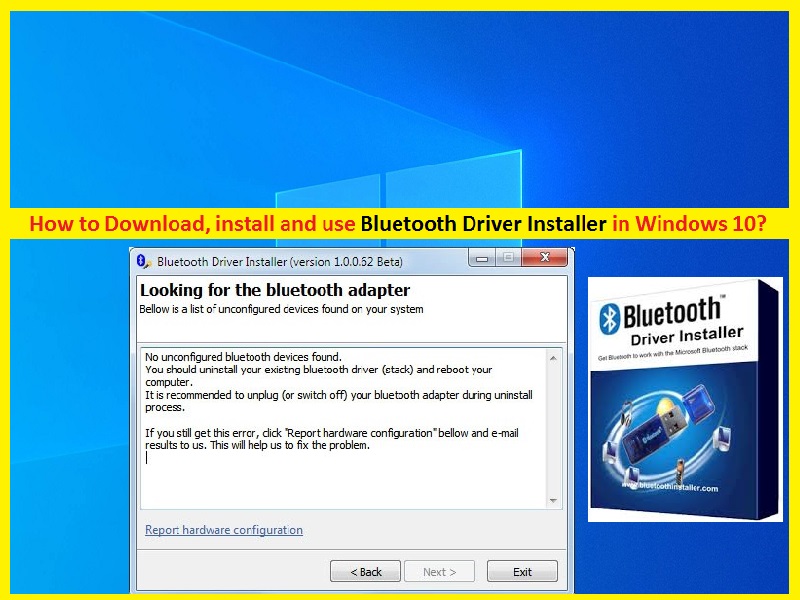
Bluetoothドライバーインストーラーソフトウェアとは何ですか?
Bluetooth Driver Installerは、32ビットと64ビットの両方のオペレーティングシステムアーキテクチャ用のWindows XP、Vista、7、8、8.1、およびWindows10を含むすべてのWindowsバージョンで使用できるソフトウェアです。このソフトウェアは、PCおよびラップトップのBluetooth機能を管理するように設計されています。
Bluetooth Driver Installerは、技術ユーザーと非技術ユーザーの両方が簡単に処理できる、使いやすくユーザーフレンドリーなインターフェイスです。このアプリケーションは、Bluetoothを使用して、コンピューター、ラップトップ、キーボード、ラップトップ、プリンター、スピーカーなど、さまざまなBluetooth互換デバイスに接続できるようにします。
Bluetoothドライバーの更新が利用可能になったときに通知する:最新のBluetoothドライバーをインストールしてBluetoothとその接続に関連する問題を修正する機能を備えた、WindowsOSデバイス用のクイックツールまたは自動ソフトウェアを探している場合。このアプリケーションは、システム設定をスキャンして、問題またはインストールする新しいドライバーを見つけることにより、問題を修正できます。
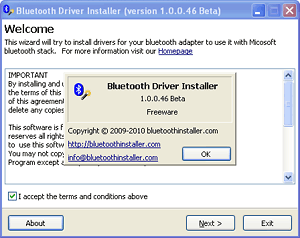
Bluetoothドライバー更新ソフトウェアとして機能する:このアプリケーションは、PC /ラップトップをスキャンしてBluetoothアダプターを探し、「PCがスキャンされてBluetoothアダプターを探している」ことを通知します。見つかった場合は、検出されたBluetoothアダプター用の最新のBluetoothドライバーが提供され、利用可能な場合は、シングルクリックでインストールされます。このアプリケーションは、組み込みのBluetoothアダプターとBluetoothUSBドライブの両方のドライバーをインストールできることに注意してください。
正しく最新のBluetoothドライバーをインストールすると、ワンクリックでBluetoothアダプターをテストできるようになり、このソフトウェアはMicrosoftAPIを使用してアダプターにアクセスしようとします。ただし、「成功したインストールの報告」などのリンクを使用して、センターコンソールの下にフィードバックを提供するように提案されます。最後に、「終了」または「X」ボタンをタップしてタスクを完了できます。
Bluetoothドライバーインストーラーの機能「復元ポイント」:セキュリティと安全性の観点から、このアプリケーションの方が優れており、調整を復元ポイントに復元できます。この機能は、セキュリティの問題を引き起こす可能性のあるBluetooth設定に変更を加えた場合に役立ちます。このアプリケーションを使用すると、決定されたポイントまでに行われた調整を元に戻すことができます。
このプログラムは、Bluetoothアダプターに関連付けられたコンピューターで変更および調整を実行する前に、復元ポイント/リセットポイントを作成します。これにより、このアプリケーションによって行われた変更を復元またはリセットできます。ただし、Bluetoothドライバーインストーラーが機能しない、または応答しないなどの問題が発生した場合は、「システムの復元」–Windowsソフトウェアで変更を元に戻すことができます。
Windows 10 / 8.1 / 8/7でBluetoothドライバーインストーラーソフトウェアをダウンロード、インストール、使用するにはどうすればよいですか?
Bluetoothドライバーインストーラーアプリケーションの最新バージョンは、2020年5月24日にリリースされたバージョン1.0.0.139ベータ版であり、すべてのWindowsバージョンの32ビットと64ビットの両方のOSアーキテクチャで使用できることに注意してください。このソフトウェアは、「BluetoothDriverInstaller公式Webページ」からPC/ラップトップ用に入手できます。このアプリケーションをダウンロード、インストール、および使用するには、以下の手順を読んでそれに従うことができます。
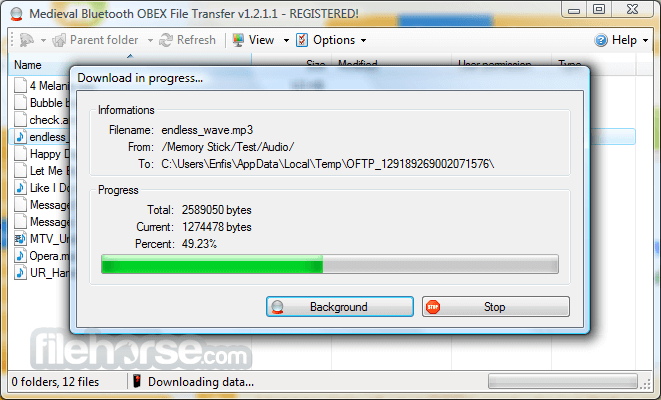
ステップ1:ブラウザを開き、「BluetoothDriverInstaller公式ウェブサイト」にアクセスします
ステップ2:オペレーティングシステムのアーキテクチャに応じて、最新バージョン「1.0.0.139ベータ版」の「Bluetoothドライバーインストーラー」ソフトウェアを探し、ダウンロードします。
ステップ3:次に、既存のBluetoothスタックまたはBluetoothアダプターに付属のドライバーソフトウェアをアンインストールします
ステップ4:完了したら、コンピューターを再起動して変更を確認し、Windowsがドライバーを要求したら[キャンセル]をクリックします
ステップ5:ここで、コンピューターで「Bluetoothドライバーインストーラーセットアップファイル」または「BluetoothDriverInstaller.exe」を見つけ、それをダブルクリックし、画面の指示に従ってインストールを完了します。
ステップ6:インストールしたら、このソフトウェアを使用して、正しい最新のBluetoothドライバーをインストールし、Bluetooth関連のすべての問題を修正できます。
Bluetoothドライバーインストーラーが機能していないか、問題を引き起こしている場合は、代わりの方法を選択できます
前述のように、このアプリケーションでは、数回クリックするだけでBluetoothドライバーを更新し、Bluetoothアダプターに関連する問題を修正できます。ただし、このアプリケーションでは、PCのモデルに応じて、変更するたびにコンピュータを数回再起動する必要があります。お使いのPCが古い場合は、この問題が発生します。
このような場合は、Bluetooth Driver Installerの代替手段を使用できます。これは、他のソフトウェアが同様またはより優れた機能を提供することを意味します。 BluetoothDriverInstallerソフトウェアと同様に機能するアプリケーションには、「Snappy Driver Installer Lite」、「IOBit Driver Booster」、「SlimDrivers」などがあります。したがって、BluetoothDriverInstallerがコンピューターで応答/動作しない場合は、これらのアプリケーションを使用できます。
結論
この投稿は、Windows 10/8/7でBluetoothドライバーインストーラーソフトウェアを簡単な手順でダウンロード、インストール、および使用する方法に役立つと確信しています。このアプリケーションを使用すると、数回クリックするだけでWindows OSデバイス上のBluetoothドライバーを更新し、Bluetooth関連の問題も修正できます。それで全部です。提案や質問がある場合は、下のコメントボックスに書き込んでください。